在使用电脑时,屏幕出现花屏、条纹或闪烁是一种常见的问题。这种情况可能由硬件故障、驱动程序错误、显示设置异常或其他软件问题引起。本文将详细介绍可能的原因及对应的解决方案,帮助用户快速排除故障,恢复正常使用。

一、检查外部连接
1. 检查视频连接线
如果是台式机,首先检查显示器与主机的连接线(HDMI、VGA、DVI 或 DisplayPort)是否松动或损坏。如果发现接口松动或连接不良,可以重新插拔并固定。此外,建议更换一根新的视频线进行测试,以排除连接线故障。
2. 更换显示器
连接另一台显示器或使用其他设备(如笔记本电脑)连接当前显示器进行测试。如果问题仍然存在,说明显示器本身可能存在故障,需要维修或更换。
二、调整显示设置
1. 修改屏幕刷新率
屏幕刷新率设置不当可能会导致闪烁问题。在 Windows 系统中:
右键桌面,选择“显示设置”;
滚动至“高级显示设置”;
在“刷新率”选项中尝试调整至推荐的数值(如 60Hz 或 75Hz);
确认设置后观察屏幕是否恢复正常。
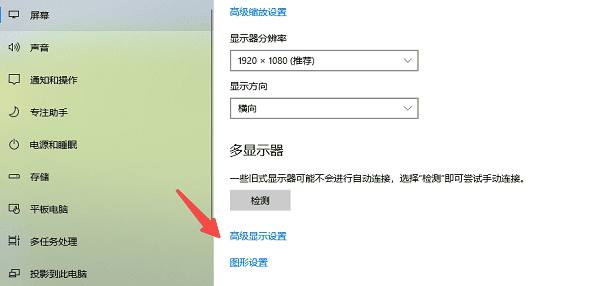
2. 更改分辨率
分辨率过高可能会导致显卡无法稳定输出,导致花屏或条纹。尝试将分辨率调整至推荐值,以检查是否能解决问题。
三、更新显卡驱动
显卡驱动问题是导致电脑花屏的常见原因之一。这里可以通过专业的驱动管理工具“驱动人生”快速扫描电脑硬件驱动情况,然后一键进行自动更新,方便快捷。步骤如下:

 好评率97%
好评率97%  下载次数:4752176
下载次数:4752176 1. 打开驱动人生,点击“立即扫描”,软件会自动检测电脑驱动是否缺失或需要更新。
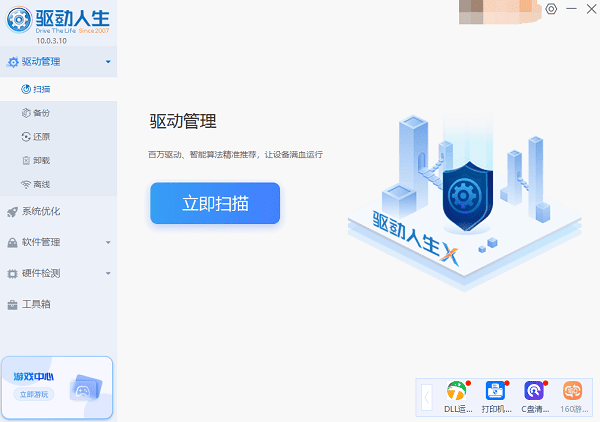
2. 找到显卡驱动,点击“升级驱动”按钮,软件将自动为你下载并安装最新的驱动程序。
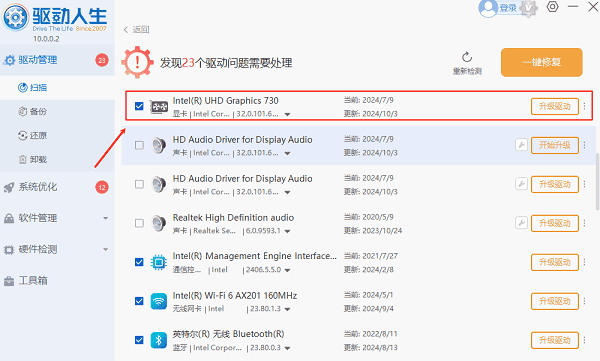
四、检查显卡与硬件故障
1. 检查显卡是否过热
显卡温度过高可能会导致画面异常,甚至直接花屏死机。可以使用“驱动人生”检查显卡温度。打开硬件检测界面便可以实时查看电脑cpu的温度以及占用率等问题,了解cpu运行状态。
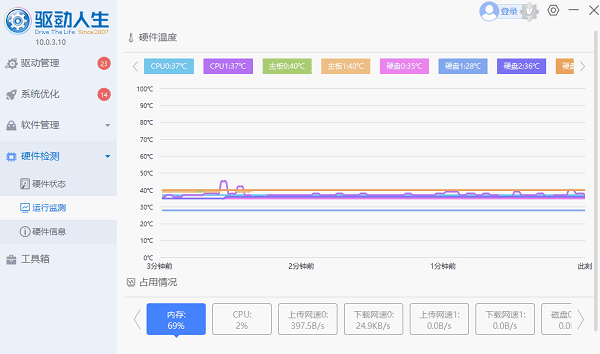
如果温度过高(超过 80°C),可以尝试:
清理机箱内部灰尘,确保散热良好;
更换显卡硅脂,提高散热效果;
增加机箱风扇,提高空气流通。
2. 重新插拔显卡
关闭电脑并断开电源;
打开机箱,找到显卡,拔下并清理金手指部分(可用橡皮擦擦拭);
重新插入显卡,并确保固定到位,然后重新开机测试。

3. 更换显卡测试
如果有备用显卡,可以更换显卡测试。如果更换后问题消失,说明原显卡可能已损坏,需要维修或更换。
五、排查软件冲突
1. 关闭不必要的软件
某些软件(如游戏、视频播放软件或高性能应用)可能会影响显卡运行,导致闪烁。可以尝试:
关闭后台运行的应用;
进入任务管理器(Ctrl + Shift + Esc),结束异常进程;
观察是否恢复正常。
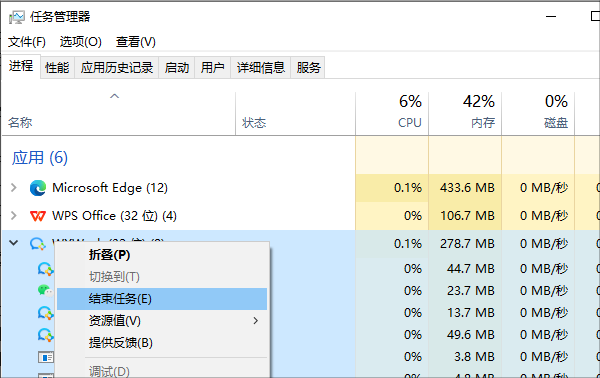
2. 检查 Windows 更新
有时 Windows 更新会导致驱动不兼容,可以尝试卸载最近的更新:
进入“设置” > “更新和安全” > “查看更新历史记录”;
选择“卸载更新”,移除最近的 Windows 更新。
以上就是电脑出现花屏条纹闪烁的解决方法,希望对你有帮助。如果遇到网卡、显卡、蓝牙、声卡等驱动的相关问题都可以下载“驱动人生”进行检测修复,同时它还支持驱动下载、驱动安装、驱动备份等等,可以灵活的安装驱动。

 好评率97%
好评率97%  下载次数:4752176
下载次数:4752176 


